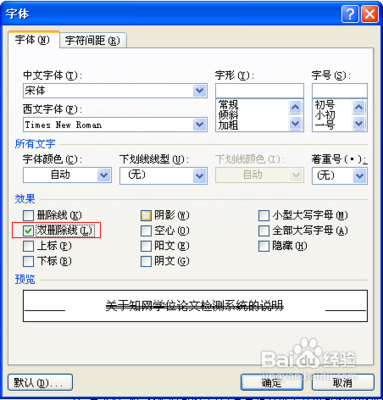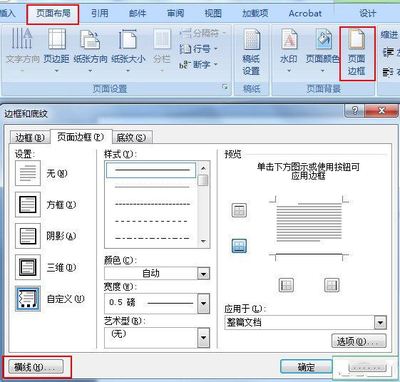今天在给别人论文排版时,遇到了一个问题,在网上查到了这个非常好的方法,偷来分享了,慢慢学习~呵呵~
加入页眉后,会有这样一条直线,打印预览里可见,如果不想要,如何删除呢?
根据网上说的调整方法,页面设置,调整边框底纹都不好用,网上说的大部分都是03的。
以下是使用word07,03也可以这样操作,只是命令的位置不一样,好像在格式-样式里面吧。
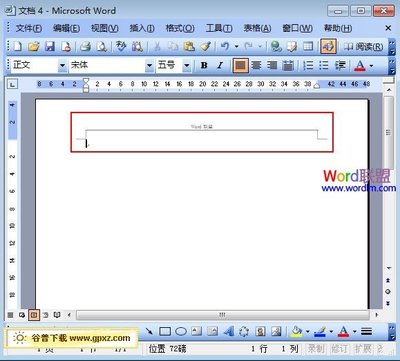
今天在给别人做论文排版的时候,遇到了些
原理就是修改样式,word预设的样式自动设置了页眉的格式,要修改这个预设的格式,才能去掉这条横线。开始功能区更改样式右下角有这样一个下拉菜单,点击之
有的时候,不管你是否选中了页眉内容,在下拉菜单里面都没有页眉这个选项,有的时候有。如果没有的话要让他显示出来。单击选项,在选择要显示的样式中选择所有样式,确定,然后右边就有页眉这个选项了。
鼠标移到页眉后面的按钮,会出现一个三角按钮,点击会有下拉菜单,然后选择修改
在弹出的修改样式的对话框中,单击左下角的格式,在下拉菜单中选择边框,设置为无,确定。done~
一切OK!
以后继续更新WORD以及OFFICE的各种使用方法。
 爱华网
爱华网